Cách bật đèn bàn phím laptop dell đơn giản nhất. Việc sử dụng laptop vào ban đêm không còn là điều quá xa lạ đối với người dùng. Việc sử dụng laptop vào ban đêm khiến cho một số thao tác sử dụng gặp khó khăn nếu người dùng gặp khó khăn. Vì vậy một số mẫu laptop hiện nay được trang bị đèn bàn phím giúp hỗ trợ người dùng trong một số trường hợp. Bài viết này sẽ giúp người dùng biết cách sử dụng đèn bàn phím laptop Dell.
Mục lục
Lợi ích việc sử dụng đèn bàn phím laptop Dell

Laptop có hệ thống đèn bàn phím giúp cho người dùng có thể gõ phím hoặc nhập liệu chính xác nhanh chóng hơn trong mọi điều kiện ánh sáng. Từ đó, người dùng có thể làm việc hiệu quả và bảo vệ mắt tốt hơn.

Một số dòng Laptop còn trang bị thêm hệ thống đèn đa sắc RGB giúp người dùng có thể tùy chỉnh màu sắc ưa thích và lựa chọn màu sắc khác nhau cho từng mục đích sử dụng. Ngoài ra, đèn bàn phím còn giúp người dùng dễ dàng nhìn thấy bụi bẩn xung quanh bàn phím từ đó dễ dàng vệ sinh, cải thiện tuổi thọ laptop.
Cách nhận biết laptop Dell có đèn bàn phím?

Để biết được bàn phím laptop của Dell có đèn hay không bạn nên quan sát trên bàn phím máy tính có phím nào in biểu tượng chiếu sáng không. Nếu trên bàn phím có thì chắc chắn laptop Dell của bạn có đèn bàn phím.
Cách bật đèn bàn phím laptop dell
Sử dụng tổ hợp phím
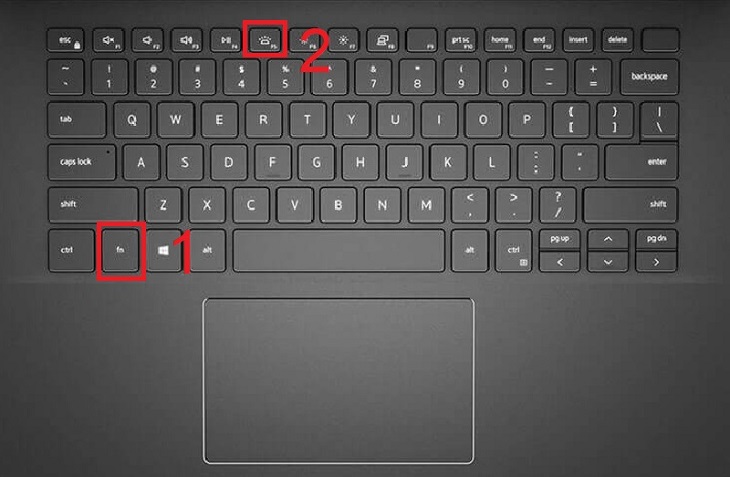
Để thực hiện, bạn cần nhấn vào tổ hợp phím Fn + F5, sau đó bàn phím sẽ sáng lên ở cấp độ 1 với mức sáng mờ vừa phải. Nếu bạn muốn đèn bàn phím sáng rõ hơn thì bạn hãy tiếp tục nhấn tổ hợp phím Fn + F5 thêm một lần nữa với độ sáng cấp 2.
Ngoài ra, một số dòng laptop Dell khác sẽ có cách bật với tổ hợp phím khác như: ALT + F10, Fn + F10 hoặc F10,…
Sử dụng cửa sổ Settings
Đối với những dòng laptop Dell đang sử dụng Windows 8.1, Windows 10 hoặc Windows 11, người dùng có thể kích hoạt và bật đèn bàn phím laptop Dell thông qua cửa sổ Settings.
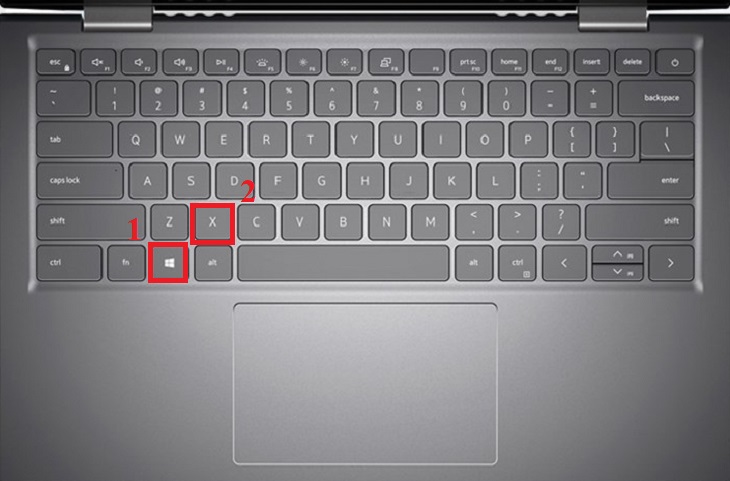
Bước 1: Đầu tiên, sử dụng tổ hợp phím Windows + X để mở cửa sổ Settings.
Bước 2: Chọn vào mục Mobility Center > Tìm và kích hoạt tùy chọn mục Keyboard Brightness.
Bài viết này đã giúp mọi người nắm rõ hơn về cách bật đèn bàn phím laptop dell. Nếu thiết bị các bạn gặp vấn đề, hãy liên hệ ngay với chúng tôi để được hỗ trợ. laptop Dell tự hào khi có đội kỹ thuật có trình độ chuyên môn cao, cũng như hậu mãi sau bán hàng tốt.
Laptop Dell - Call Center : 098 258 8080 65/28 Giải Phóng, Phường 4, Tân Bình
